Comment lancer des applications instantanément avec Wox sous Windows

Découvrez comment utiliser Wox pour lancer vos applications, exécuter des commandes et plus encore, instantanément.

Pour les passionnés de technologie, les lunettes de réalité virtuelle Gear VR de Samsung ne sont certainement pas étrangères. Il s'agit d'un produit collaboratif entre Samsung et Oculus, une entreprise technologique très connue pour ses appareils de réalité virtuelle. Gear VR est un appareil de nouvelle génération, compatible avec un certain nombre d'appareils mobiles Samsung haut de gamme tels que le Galaxy S6/S6 Edge/S6 Edge Plus, le Note 5 en plus du S7/S7 Edge, offrant aux utilisateurs des moments passionnants. regarder des films, jouer à des jeux et même explorer des terres « virtuelles » grâce à la technologie de réalité virtuelle. Cependant, il sera très inconfortable si ces verres ne sont pas propres et parfumés, ce qui affectera considérablement le processus d'expérience. Personne n’a vraiment envie de porter une paire de lunettes ou des écouteurs sales sur la tête, n’est-ce pas ?
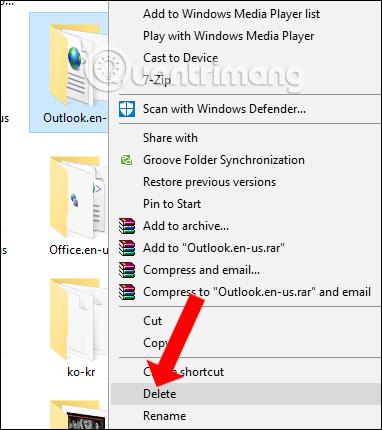
Alors, comment nettoyer correctement les lunettes Gear VR, l'article ci-dessous LuckyTemplates partagera avec les lecteurs 4 étapes pour nettoyer les lunettes rapidement et proprement. Suivons.
1. Nettoyez l'objectif

L'objectif est un élément important qui détermine la qualité d'image du Gear VR, il est donc extrêmement nécessaire de s'assurer que le produit est toujours propre et sans poussière. Lorsque la lentille est sale, cela provoquera un certain nombre de problèmes affectant les yeux de l'utilisateur tels que fatigue oculaire, douleur... Par conséquent, prendre quelques minutes pour nettoyer la lentille vous aidera à vivre des moments de bonne expérience et à protéger la lentille. appareil. Pour nettoyer l'objectif, vous devez préparer les éléments suivants : une bombe d'air comprimé et un chiffon en microfibre. Lors du nettoyage, vous devez le faire doucement pour éviter de rayer la surface du verre.
Tout d’abord, tenez la bombe d’air comprimé à 5 à 10 cm de l’objectif et soufflez par rafales courtes et concises. En théorie, ce réservoir d'air comprimé peut chasser toutes les saletés, à l'exception de quelques taches tenaces adhérant à la surface du verre. C'est à ce moment-là que vous utilisez un chiffon en microfibre pour nettoyer délicatement la surface du verre.
2. Nettoyez le tampon facial

Le coussin facial est généralement fait de coton doux, c'est l'endroit idéal pour se cacher les bactéries, la saleté et la sueur. Par conséquent, vous devez vérifier et nettoyer régulièrement cette pièce. Il existe deux manières d'effectuer le nettoyage. La première est que vous pouvez acheter quelques masques désinfectants à porter sur votre visage chaque fois que vous partagez le Gear VR avec des amis. Cela aide à empêcher la plupart de la saleté, de la sueur, etc. de coller au coussinet facial. Cependant cette méthode de nettoyage sera un peu coûteuse car si vous la surveillez beaucoup, vous devrez la changer constamment.
Si vous ne pouvez pas vous permettre de changer régulièrement le masque désinfectant, vous pouvez retirer le coussinet des verres pour le nettoyer. Ce coussin facial est fixé au Gear VR avec du velcro, vous pouvez donc le retirer doucement sans craindre de l'endommager. Ensuite, utilisez une serviette désinfectante pour essuyer le tampon facial et laissez-le sécher. Une fois le coussinet sec, vous pouvez le remettre en place et en profiter.
3. Nettoyer le boîtier
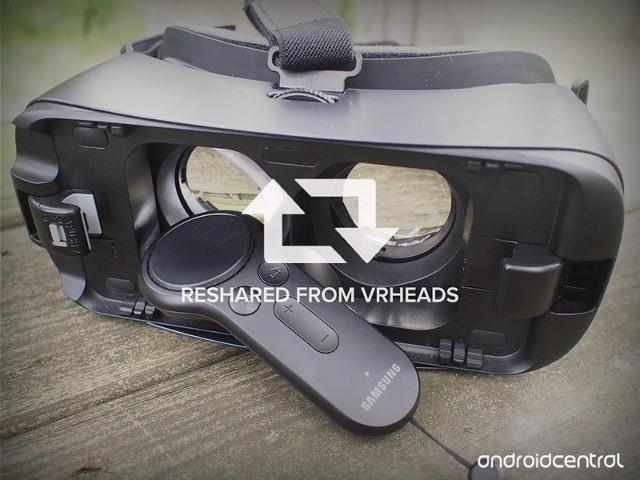
La coque du Gear VR est en plastique dur, vous pouvez donc la nettoyer confortablement sans craindre d'altérer le produit. Vous pouvez utiliser un chiffon en microfibre ou une serviette désinfectante pour le nettoyage. Remarque : lors du nettoyage, vous devez nettoyer la surface extérieure et ne rien toucher à l'intérieur de l'appareil, car une vadrouille contenant de l'eau créera de l'humidité qui permettra à la vapeur de pénétrer dans les composants électroniques de l'appareil Gear VR. Une fois nettoyé, vous devez laisser l'appareil sécher complètement avant de le réutiliser.
4. Nettoyez le joystick

Le panneau de commande est la zone la moins sensible à la poussière, mais cela ne vous empêche pas de le nettoyer. Avec cette manette, il vous suffit d'utiliser un chiffon en microfibre pour essuyer délicatement ce joystick. Si les taches sont plus collantes que d’habitude, vous aurez peut-être besoin de lingettes désinfectantes. Assurez-vous simplement d'éteindre ce joystick avant de le nettoyer.
En savoir plus :
Découvrez comment utiliser Wox pour lancer vos applications, exécuter des commandes et plus encore, instantanément.
Découvrez comment créer un cercle jaune autour du pointeur de la souris pour le mettre en surbrillance sur Windows 10. Suivez ces étapes faciles pour améliorer votre expérience utilisateur.
Découvrez pourquoi l
Sous Windows 11, configurez facilement des raccourcis pour accéder rapidement à des dossiers spéciaux dans votre menu Démarrer.
Découvrez comment résoudre l
Découvrez comment utiliser un disque dur externe avec un Chromebook pour transférer et stocker vos fichiers en toute sécurité. Suivez nos étapes pour un usage optimal.
Dans ce guide, vous apprendrez les étapes pour toujours utiliser une adresse MAC aléatoire pour votre adaptateur WiFi sous Windows 10. Optimisez votre sécurité en ligne!
Découvrez comment désinstaller Internet Explorer 11 sur Windows 10 pour optimiser l'espace de votre disque dur.
Découvrez comment utiliser Smart Defrag, un logiciel de défragmentation de disque dur gratuit et efficace, pour améliorer les performances de votre ordinateur.
Le moyen le plus simple de déverrouiller du contenu et de protéger tous les appareils avec un VPN crypté est de partager la connexion VPN via un point d








